

Apple ha cambiado la forma en que integra iCloud en iOS. Hace unos años, iniciar y cerrar sesiĂłn en iCloud fue bastante fácil. La opciĂłn estaba allĂ en la pantalla principal en la aplicaciĂłn de ConfiguraciĂłn. En iOS 11, sin embargo, todo se ha renovado. Su ID de Apple tiene su propia preferencia en la aplicaciĂłn ConfiguraciĂłn y no se encuentra iCloud. Si bien Apple es un poco agresiva para que los usuarios inicien sesiĂłn en iCloud en un dispositivo iOS, todavĂa hay una manera de desactivar iCloud en iOS.
Abre la aplicación Configuración y toca tu perfil en la parte superior. En la pantalla de ID de Apple, toque iCloud. Desplácese hacia abajo y verá un interruptor para iCloud Drive. Apáguelo.
A continuaciĂłn, revise la lista de aplicaciones que se encuentra arriba de este interruptor. Estas son las aplicaciones que todavĂa usan iCloud. Lo que has hecho hasta ahora es el turno de iCloud Drive. TodavĂa hay aplicaciones que usan iCloud para sincronizar y almacenar datos. Desactive el acceso de iCloud para cada una de estas aplicaciones. Por Ăşltimo, desactive la copia de seguridad de iCloud.
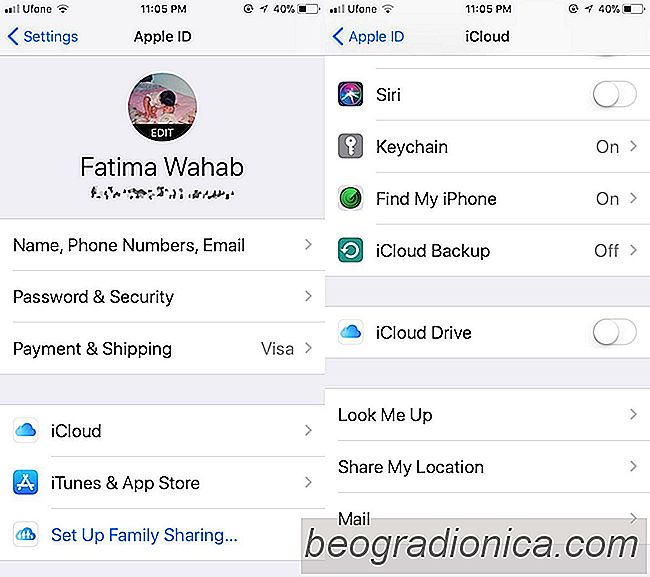
Algunas aplicaciones seguirán teniendo acceso a iCloud a pesar de desactivar iCloud Drive. Estas son aplicaciones como iMovie o Pages que guardan archivos en iCloud. No son aplicaciones estándar, por lo que no aparecen con las aplicaciones Fotos, Contactos, Notas, etc. en la pantalla ID de Apple.
Desafortunadamente, no hay forma de obtener una lista completa de todas las aplicaciones que están usando iCloud. Tendrás que revisar cada aplicación en la aplicación Configuración y comprobar si se sincroniza con iCloud. Es más probable que las aplicaciones que crean archivos y aplicaciones de juegos usen iCloud.

CĂłmo obtener el modo de retrato en un iPhone no compatible
El problema con un iPhone anterior, aparte del hecho de que Apple ralentiza su iPhone anterior, es que no obtienes todas las caracterĂsticas nuevas que se agregan en las actualizaciones posteriores de iOS. En algunos casos, esta es una restricciĂłn de hardware. En otros casos, Apple está siendo de mente estrecha.

CĂłmo obtener un botĂłn de inicio virtual en iPhone X
Es común que el iPhone X no tenga un botón de inicio. El dispositivo es la mayor revisión del diseño de iPhone que Apple ha realizado desde que presentó el iPhone 5 cuando se despidió de sus modelos de vidrio y se cambió a aluminio. Apple abandonó el botón de inicio en el iPhone X pero lo reemplazó con una barra de indicadores de inicio virtual.